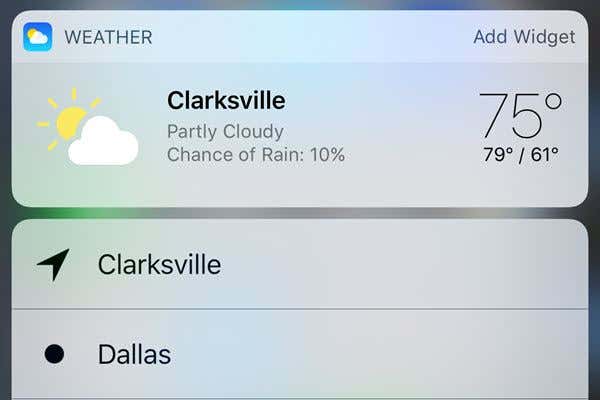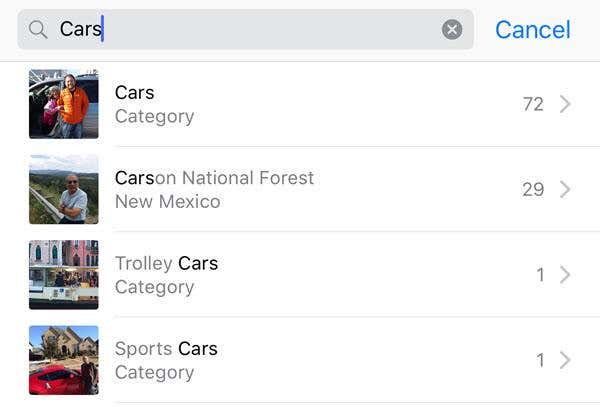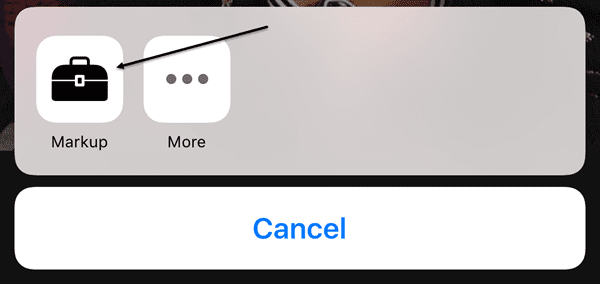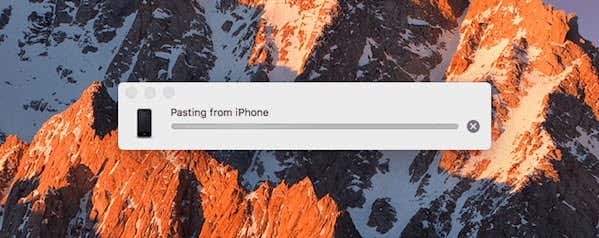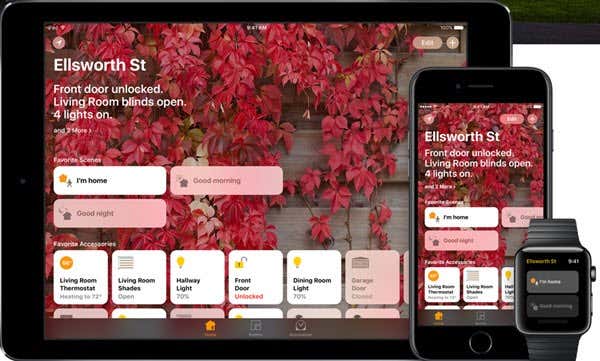AppleがiOS10を大衆にリリースしてから少し経ちましたが、全体的には良いアップデートのようです。最初のリリースに大きなバグがあった場合に備えて、最近まで更新を延期しました。毎日使っているので、新しいOSを使うためのコツをいくつか書いてみようと思いました。
iOS 10の新機能については、すでに読んだことがあるので、ここでは説明しません。代わりに、設定に加えることができるいくつかの調整と、いくつかの新機能を最大限に活用する方法について説明します。

ヒント1–ホームボタンを元に戻す
iOS 10の最も厄介な側面は、SlidetoUnlockの(Slide to Unlock)削除でした。それ以上に、電話のロックを解除するために指を置くのではなく、ホームボタンを押す必要があるという事実がありました。(home button)私は古い方法を好み、それを元に戻したかった。
ありがたいことに、Appleは、(Apple)ホームボタン(home button)に指を置くだけでiOS10のロックを解除できるオプションを追加しました。これを行うには、[設定](Settings) – [一般(General)] – [ユーザー補助(Accessibility)] – [ホーム]ボタンに移動し、[( Home Button)指を離して開く(Rest Finger to Open)]オプションを有効にします。

ヒント2–起き上がって目を覚ます
これは本当に小さな機能ですが、私がいつも使っているものです。デフォルトで有効になっているはずですが、有効になっていない場合は、[設定](Settings) – [ディスプレイと明るさ]に移動し、[( Display & Brightness)ウェイクするまで上げる]を(Raise to Wake)オンにします。

iOS 10より前は、ロック画面(lock screen)で通知を受け取った場合にのみ画面が点灯していましたが、Raise to Wakeを有効にすると、電話を手に取るだけで画面が約1〜2秒間表示されます。これは、見逃した通知をすばやく確認したり、ホームボタンや電源ボタン(Home or power buttons)を押さなくても電話のロックを解除したりするのに最適です。
この機能によってバッテリーが大幅に消耗すると考えている場合は、間違いです。少なくとも私にとっては、私のバッテリー寿命(battery life)はiOS 10の前後で同じままでした。これは驚くべきことでした!
ヒント3–不可視インク
今ではiMessageであらゆる種類のクレイジーなことを行うことができますが、私のお気に入りの機能の1つはInvisibleInkです。基本的には通常のテキストメッセージを入力できますが、視覚効果でコンテンツを非表示にします。表示するには、テキストをタップする必要があります。
メッセージはあなたの電話と他の人の電話にも隠されたままであることに注意する価値があります。また、タップして再表示すると、数秒後にメッセージが再び非表示になります。

パスワード、財務情報、健康情報(health info)など、自分の電話や受信者の電話で他の人に見られたくないメッセージを送信するために、これをかなり使用していることがわかりました。
ヒント4–より多くの絵文字を使用する
私は個人的には年齢のせいで大規模な絵文字ユーザー(emoji user)ではありませんが、テキストに適した絵文字を見つけるために500個の小さな絵文字を調べなければならないのも面倒です。iOS 10では、ソフトウェアはテキストに使用するのに最適な絵文字を見つけようとします。

メッセージを書き留めてから、キーボードの下部にあるスマイリーフェイスアイコン(smiley face icon)(絵文字アイコン)をタップするだけです。オレンジ色で強調表示された特定の単語が表示され、それらの単語をタップすると、提案された絵文字が表示されます。絵文字をタップすると、単語が置き換えられます。
単に単語を置き換えるのではなく、メッセージの最後に絵文字を追加できると便利ですが、全体としては便利な機能です。
ヒント5–3DTouchアプリ
3D Touchは前回のiPhoneから出回っていますが、それほど多くの人が使っているとは思いません。幸いなことに、Appleは、アプリがショートカットとともにアプリからの情報を表示できるようにすることで、iOS10でもう少し便利になりました。
現在のところ、この機能はほとんどの場合、デフォルトのAppleアプリ(Apple apps)でのみ役立ちますが、他のアプリでは徐々に注目を集めています。コントロールセンター(Control Center)のアイコンの一番下の行でも使用できます。
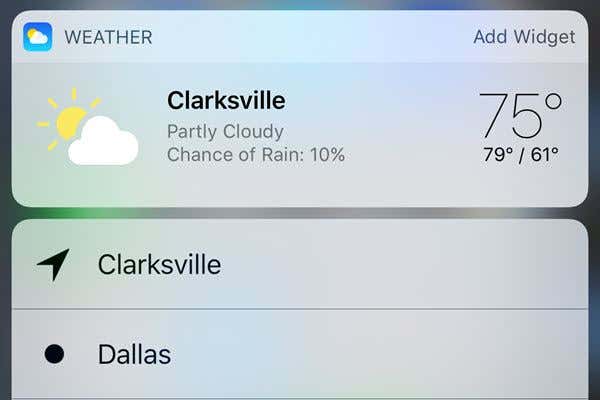
基本的に、ホーム画面(home screen)に追加できるウィジェットを備えたアプリは、アプリアイコンを強く押すと、最終的にその情報を表示できます。ただし、これはデフォルトでは発生しないため、開発者がアプリを更新するまで待つ必要があります。
ヒント6–写真を検索
私は巨大な写真とビデオの人なので、 (picture and video person)Appleがついに(Apple)Googleに追いついていることを知って本当にうれしかったです。彼らはまだずっと遅れていますそれは面白くさえありません、しかしそれは何もないよりはましです。iOS 10では、最終的に人、場所、物(place or thing)ごとに写真を見つけることができます。
Albumsに入ると、 PeopleとPlacesという2つの新しいオプションが表示されます。

顔や場所で検索できると、写真を見つけるのがはるかに簡単になります。さらに、検索アイコンを(search icon and person searches)タップして、木、ビーチ、車など、写真に写っている可能性のある他のものを検索することもできます。
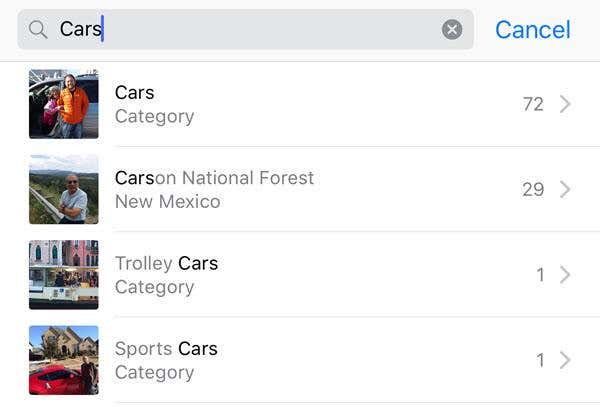
ヒント7–マークアップ写真
同様に、写真アプリ(Photos app)から直接写真にマークアップを追加することもできます。以前は、メールアプリ(Mail app)を使用してのみこれを行うことができました。問題の写真をタップしてから、円が付いた3本の水平線が付いた小さなアイコン(ゴミ箱アイコン(Trash icon)の左側)をタップしてから、3つの点が付いた円をタップします。


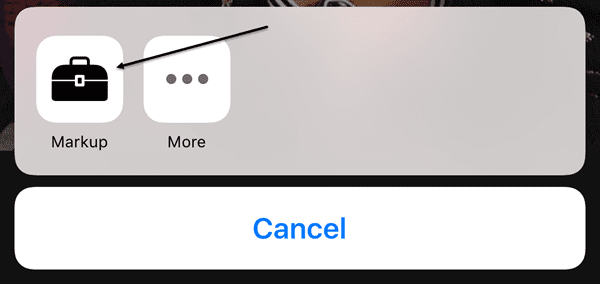
この機能は何らかの理由で完全に隠されており、率直に言って、どこを見ればよいかを説明するこのような記事を読まない限り、ほとんどの人はそれについてさえ知りません。うまくいけば(Hopefully)、それはあなたの写真で使用する楽しいツールな(fun tool)ので、将来のアップデート(future update)でより目立つ場所に移動されます。

ヒント8–ユニバーサルクリップボード
これは、便利であることが証明されている小さな機能の1つです。このヒントは、 Appleコンピュータ(Apple computer)を含む複数のAppleデバイスをお持ちの方のみを対象としています。さらに、これを機能させるには、iOS10とmacOSSierra(Sierra)を実行している必要があります。
基本的に、ユニバーサルクリップボードを使用すると、 Apple(Apple)デバイスの1つに何かをコピーして、別のデバイスに貼り付けることができます。また、一部のコンテンツはLTEで機能しますが、コンテンツが重い場合は、すべてのデバイスでBluetoothまたはWiFi(Bluetooth or WiFi)を有効にする必要があります。さらに、すべてのデバイスが同じiCloudアカウントを使用する必要があります。
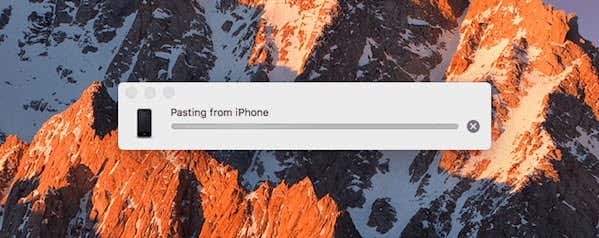
テキスト(paste text)をコピーして貼り付けると、最も効果的に機能することに注意してください。画像で動作しますが、AirDropは写真やビデオを転送するためのはるかに高速な方法です。
ヒント9–HomeKitの使用を開始する
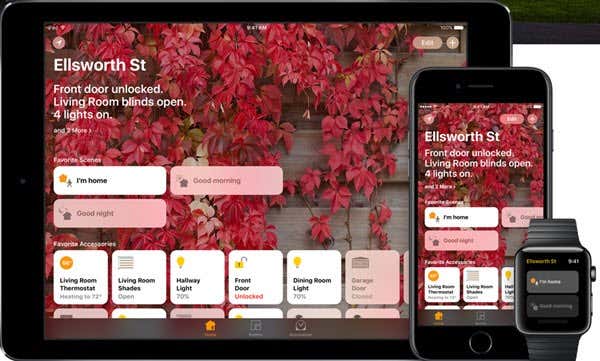
iOS 10には、お持ちのHomeKit対応デバイスを制御するために使用できるHomeアプリがついに含まれています。(Home app)これまでスマートホーム(home thing)全体を控えていたのであれば、今がHomeKitの試用(HomeKit)を検討する良い機会かもしれません。私はSmartThingsを使用しましたが、気に入ったとしても、HomeKitはiPhone、 (HomeKit)iPad、Apple Watch(iPad and Apple Watch)に統合されているため、使いやすくなっています。
すでにAppleエコシステム(Apple ecosystem)に多額の投資をしている場合は、Homeアプリ(Home app)と関連するHomeKitデバイスが最適です。アプリにデバイスを追加すると、Siriと[コントロールパネル]タブ(Control Panel tabs)からデバイスを制御することもできます。
ヒント10–メモで共同作業する
私はいつもNotesを使用しているので、他の人にあなたと一緒にメモを編集してもらうことができる新しいコラボレーション機能を見てうれしかったです。(collaboration feature)私はiOS10の前にこれをやったことがあるが、それは私と同じiCloudアカウントを使用している人々の間だけであり、それは私の家族のほんの数人である。
これで、iCloudアカウント(account access)を持っている人なら誰でも私のメモにアクセスして編集できるようになりました。これは、フォトアプリ(Photos app)の共有アルバム機能のようなものです。

iOS 10にはたくさんの新機能がありますが、これらは私がより頻繁に使用していることに気付いたものです。定期的に使用している機能がある場合は、ここにコメントを投稿してお知らせください。楽しみ!
Top 10 iOS 10 Tips for the iPhone
It’s been a little while since Apple released iOS 10 to the masses and overall it seems like a good update. I held off updating until rеcently just in case there were any majоr bugs in the initial release. Now that I’m using it daily, I thought I would write υp a few tips on using the new OЅ.
I’m not going to go through what the new features are in iOS 10 because you’ve probably already read about that. Instead, I’m going to talk about some tweaks you can make to the settings and how to get the most out of some of the new features.

Tip #1 – Revert Home Button
The most jarring aspect of iOS 10 was the removal of Slide to Unlock. Even more so than that was the fact that you now have to press the home button rather than just rest your finger on it to unlock the phone. I preferred the old method and wanted it back.
Thankfully, Apple put in an option to allow you to unlock iOS 10 by just resting your finger on the home button. To do this, go to Settings – General – Accessibility – Home Button and then enable the Rest Finger to Open option.

Tip #2 – Raise to Wake
This is a really small feature, but something I am using all the time now. It should be enabled by default, but if not, go to Settings – Display & Brightness and turn on Raise to Wake.

Before iOS 10, the screen would only light up if you got a notification on the lock screen, but with Raise to Wake enabled, you can just pick up the phone and the screen will come on for about 1 to 2 seconds. This is great for quickly seeing any notifications you missed or for unlocking your phone without having to press the Home or power buttons.
If you’re thinking that this feature will significantly drain your battery, you’d be mistaken. At least for me, my battery life has remained the same before and after iOS 10, which was surprising!
Tip #3 – Invisible Ink
You can do all kinds of crazy stuff in iMessage now, but one of my favorite features is Invisible Ink. It basically lets you type in a normal text message, but hides the content with a visual effect. To see it, you must tap on the text.
It’s worth noting that the message remains hidden on your phone and the other person’s phone too. In addition, after you tap to unhide it, the message will become hidden again after a few seconds.

I have found that I use this quite a bit for sending messages I wouldn’t want anyone else to see on either my phone or the recipient’s phone like passwords, financial details, health info, etc.
Tip #4 – Using More Emojis
I personally am not a huge emoji user simply because of my age probably, but also because I find it annoying to have to look through 500 tiny emojis to find the right one for the text. With iOS 10, the software will try to figure out which emoji is the best to use for the text.

All you have to do is write out your message and then tap on the smiley face icon (emoji icon) that is located on the bottom of the keyboard. You’ll see certain words highlighted in orange and if you tap on those words, you’ll get suggested emoji. If you tap on the emoji, it’ll replace the word.
It would be nice if you could also add the emojis to the end of the message rather than simply replacing the word, but overall it’s still a useful feature.
Tip #5 – 3D Touch Apps
3D Touch has been around since the last iPhone, but I don’t think many people use it all that much. Luckily, Apple made it a bit more useful in iOS 10 by allowing apps to display information from the app along with the shortcuts.
As of right now, this feature is mostly only useful for the default Apple apps, but it is slowly gaining traction in other apps. You can also use it on the bottom row of icons in the Control Center.
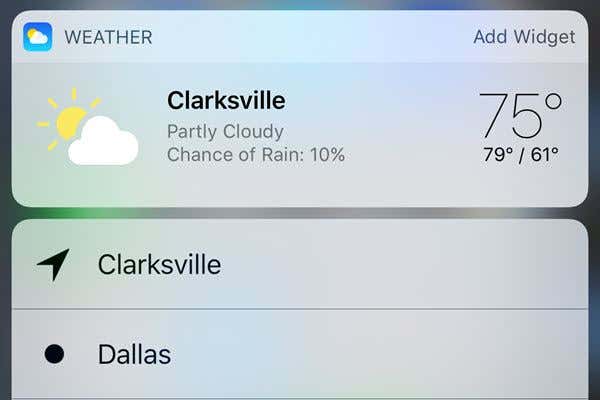
Basically, any app that has a widget that you can add to the home screen can eventually show that information when you hard press on the app icon. This doesn’t happen by default, though, so you have to wait until the developer updates the app.
Tip #6 – Search Photos
I’m a huge picture and video person, so I was really happy to learn that Apple is finally catching up with Google. They are still so far behind it’s not even funny, but it’s better than nothing. In iOS 10, you can finally find photos by person, place or thing.
If you go into Albums, you’ll see two new options: People and Places.

It’s just much easier to find a picture when you can search by a face or by location. In addition, you can also tap on the search icon and person searches on anything else that might be in a picture like trees, beaches, cars, etc.
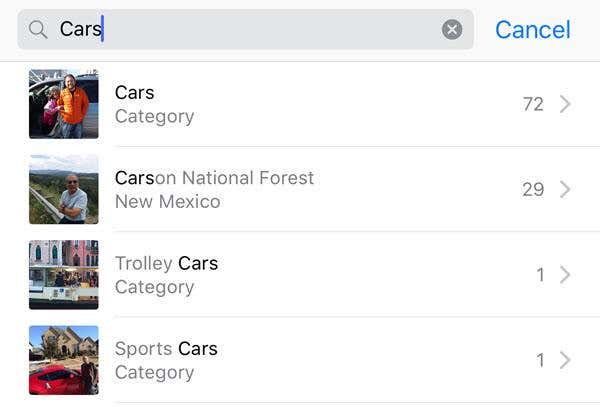
Tip #7 – Markup Photos
In the same vein, you can also add markup to your photos now directly from the Photos app. Previously, you could only do this using the Mail app. Tap on the photo in question, then tap on the small icon with three horizontal lines with circles on them (to the left of the Trash icon) and then tap on the circle with the three dots.


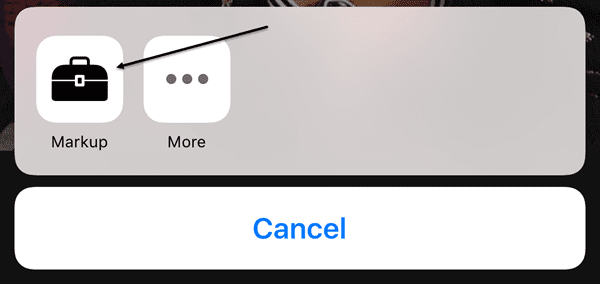
The feature is quite hidden for some reason and frankly most people wouldn’t even know about it unless they read an article like this explaining where to look. Hopefully, it gets moved to a more prominent location in a future update because it’s a fun tool to use on your photos.

Tip #8 – Universal Clipboard
This is another one of those small features that prove to be useful. This tip is only for people who have multiple Apple devices, including an Apple computer. In addition, you have to be running iOS 10 and macOS Sierra for this to work.
Basically, the universal clipboard lets you copy something on one of your Apple devices and paste it on another. Also, some content works over LTE, but heavier content requires you to have Bluetooth or WiFi enabled on all the devices. Plus, all the devices have to use the same iCloud account.
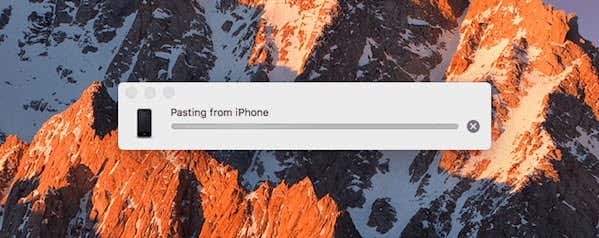
It’s worth noting that it works best when you copy and paste text. It works with images, but AirDrop is a much faster way to transfer pictures and video.
Tip #9 – Start Using HomeKit
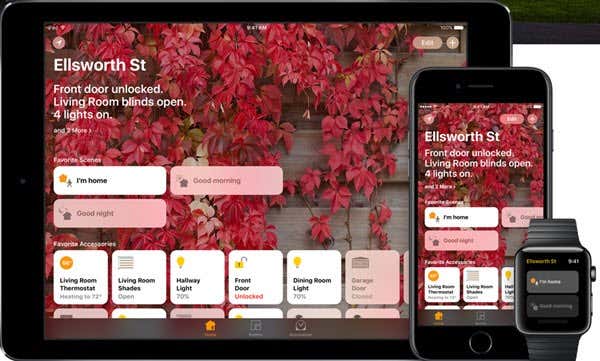
iOS 10 finally includes a Home app that you can use to control any HomeKit enabled devices you have. If you have been holding off on the whole smart home thing so far, now might be a good time to look into trying HomeKit. I’ve used SmartThings and even though I like it, I find using HomeKit easier since it is now integrated right into my iPhone, iPad and Apple Watch.
If you’re already heavily invested in the Apple ecosystem, the Home app and associated HomeKit devices are a great fit. Once you add devices to the app, you can also control them using Siri and from the Control Panel tabs.
Tip #10 – Collaborate on Notes
I use Notes all the time, so I was happy to see a new collaboration feature that allows you to have others edit a note along with you. I’ve kind of done this before iOS 10, but it was only between the people using the same iCloud account as me, which is just a few members of my family.
Now, I can have anyone with any iCloud account access my note and make edits. It’s kind of like the shared albums feature in the Photos app.

There are a lot of new features in iOS 10, but these are some I have found myself using more often. If there are any features you are using regularly, post a comment here and let us know. Enjoy!